解決win11預覽版安裝問題的方法
- WBOYWBOYWBOYWBOYWBOYWBOYWBOYWBOYWBOYWBOYWBOYWBOYWB轉載
- 2024-01-01 09:31:04773瀏覽
微軟在上個月為用戶推送了最新的win11預覽版系統,用戶可以自行在系統中進行更新升級。不過有些朋友在安裝win11預覽版的時候遇到了安裝失敗的情況,這可能是因為我們無法安裝更新,下面就一起來看看解決方法吧。
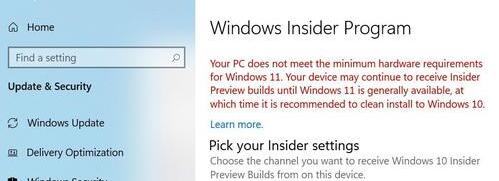
安裝win11預覽版失敗怎麼辦:
#方法一:
1、首先我們可以按下鍵盤“win r”開啟運行,輸入「msconfig」回車確定。
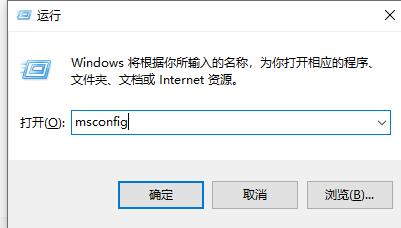
2、然後在其中點選「啟動」選項卡,點選下方的「開啟工作管理員」。
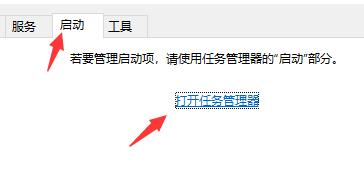
3、接著再點選「啟動」選項卡,然後將其中所有的啟動項目全部「停用」
4、停用完成後,重啟系統,再重新嘗試安裝win11預覽版就可以了。
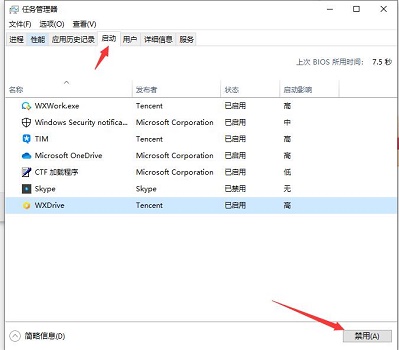
方法二:
1、如果大家停用啟動項目後,還是無法正常安裝,那就可以使用映像進行安裝。
2、先點選右側的連結下載win11的鏡像系統。
3、下載完成後裝載該文件,然後執行其中的「setup」安裝程式就可以安裝win11了。

以上是解決win11預覽版安裝問題的方法的詳細內容。更多資訊請關注PHP中文網其他相關文章!
陳述:
本文轉載於:somode.com。如有侵權,請聯絡admin@php.cn刪除

